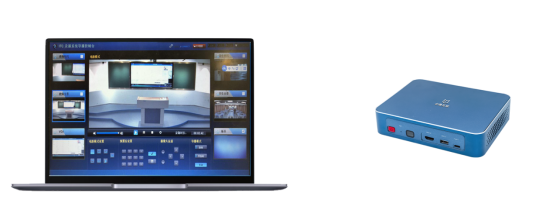一、连接同一网络
苹果手机与需要投屏的设备要在同一WiFi网络下,才能进行投屏操作。
1.解锁苹果手机,点击手机底部“设置”图标。
2.在“设置”页面中找到并点击“Wi-Fi”选项。
3.在“Wi-Fi”页面中找到需要连接的WiFi网络,并点击进入该网络。
4.输入该WiFi网络的密码,并进行连接。
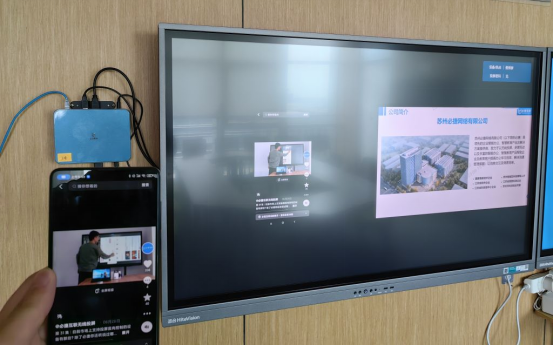
二、开启AirPlay功能
苹果手机的投屏功能需要借助AirPlay协议,通过AirPlay协议将手机屏幕投影到其他设备上。因此,需要在苹果手机上开启AirPlay功能。
1.打开苹果手机上的“设置”应用程序。
2.在“设置”界面中,找到并点击“通用”选项。
3.在“通用”选项中,找到并点击“隔空播放与接力”选项。
4.在“隔空播放与接力”界面中,找到并点击“自动隔空播放至电视”选项。
5.在弹出的子菜单中,选择“自动隔空播放至电视”,即可开启AirPlay功能。
三、投屏操作
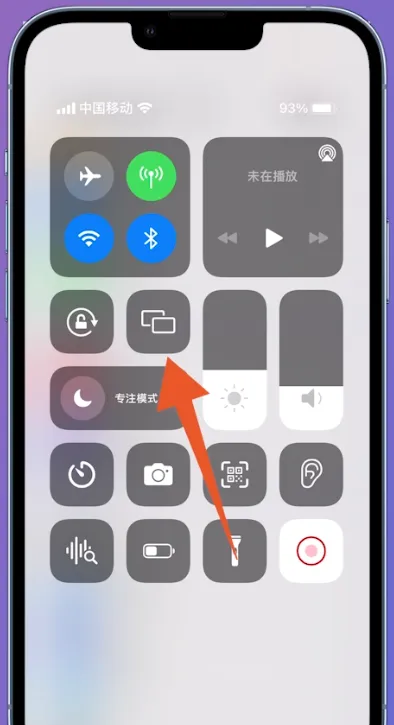
通过以上两个步骤,已经将苹果手机的屏幕投射到其他设备上了。以下是投屏操作的详细步骤:
1.确保苹果手机与需要投屏的设备连接在同一个WiFi网络下。
2.在苹果手机的屏幕底部向上滑动,调出控制中心界面。
3.在控制中心界面中,找到并点击“屏幕镜像”选项。
4.在弹出的屏幕镜像界面中,找到并点击需要投屏的设备。
5.连接成功后,即可将苹果手机的屏幕投影到该设备上。
四、使用第三方软件进行投屏
除了使用AirPlay协议进行投屏,还可以使用第三方软件进行投屏操作。例如,可以使用乐播投屏、爱奇艺果等第三方投屏软件进行投屏操作。以下是使用乐播投屏进行投屏操作的详细步骤:
1.在苹果手机的App Store中搜索并下载“乐播投屏”应用程序。
2.安装完成后,打开“乐播投屏”应用程序,并在主界面中选择需要投屏的设备类型,例如选择“镜像同屏”。
3.在弹出的界面中,找到并点击需要投屏的设备名称(例如电脑名称)。
4.连接成功后,即可将苹果手机的屏幕投影到该设备上。
五、注意事项

在使用AirPlay协议进行投屏操作时,需要注意以下几点:
1.苹果手机与需要投屏的设备要在同一WiFi网络下。
2.投屏操作只适用于支持AirPlay协议的设备。
3.如果使用第三方软件进行投屏操作,需要先安装并设置好相应的软件应用程序。
4.在进行投屏操作时,不要遮挡住苹果手机和接收器之间的信号传输区域,避免影响信号的传输质量。
5.如果遇到投屏不成功的情况,可以尝试重启设备或者重新连接WiFi网络后再次进行尝试。